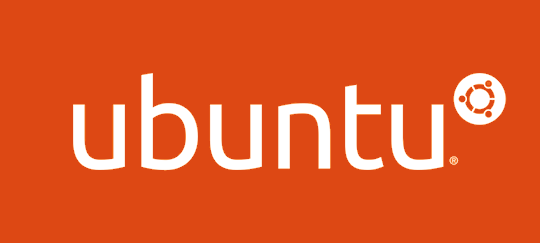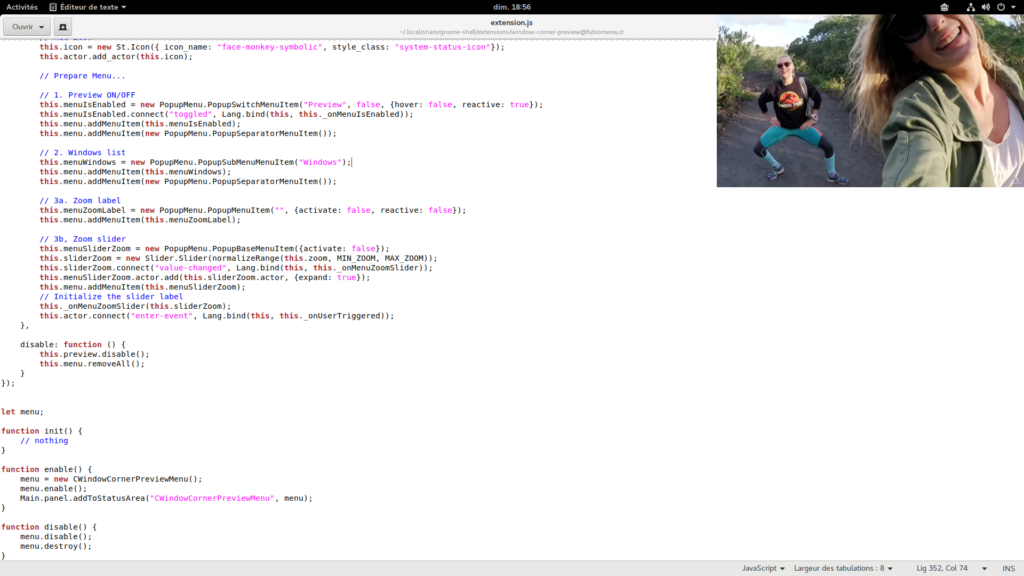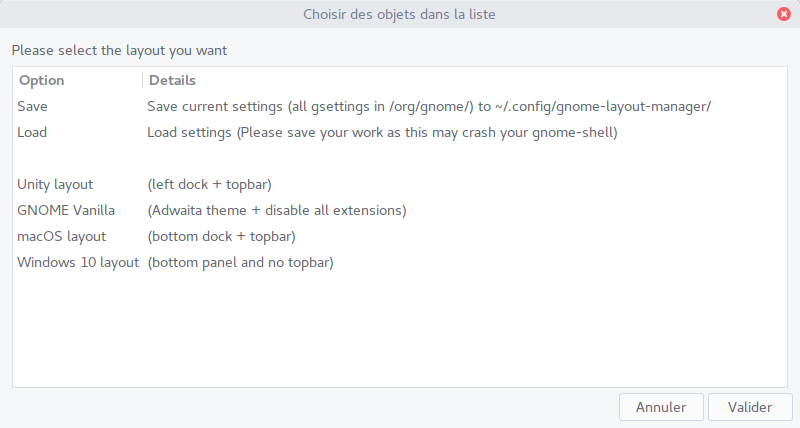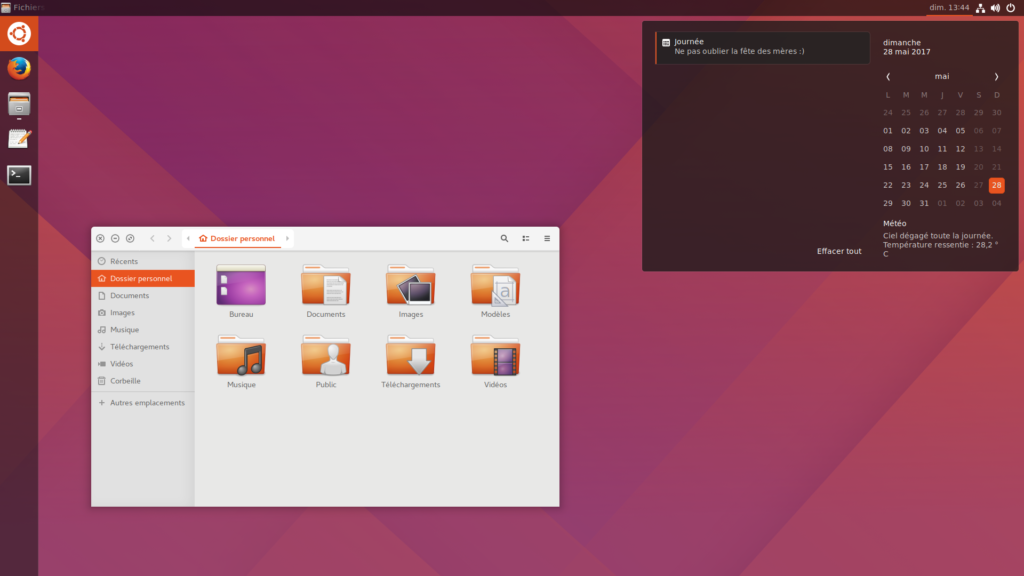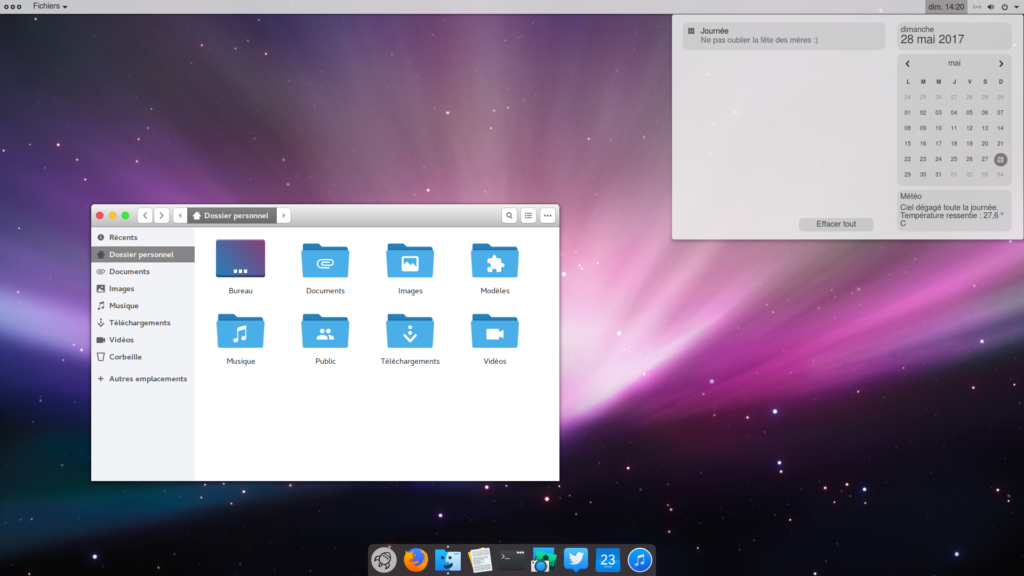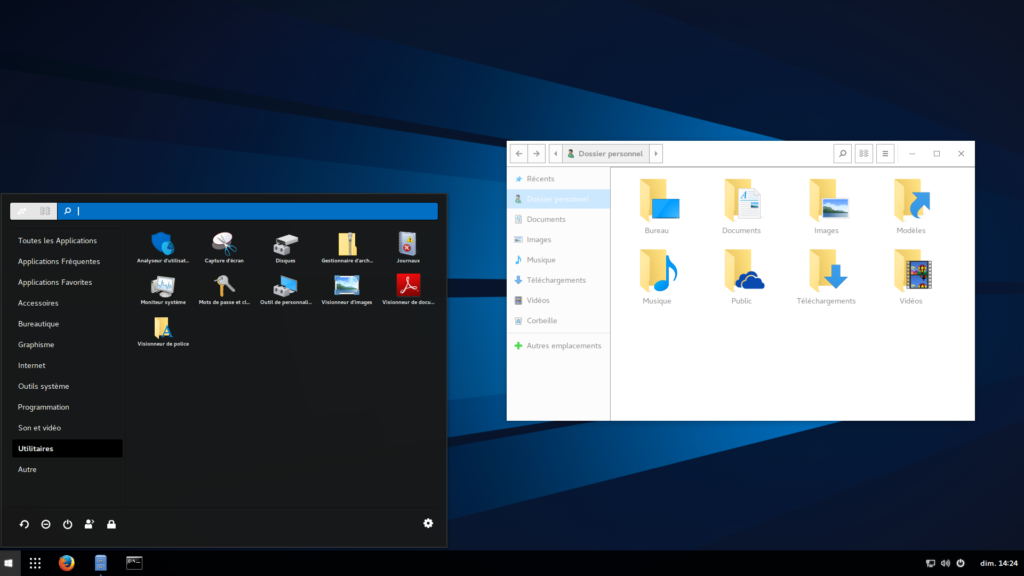C’est dans un état de fourbitude avancé que j’écris cet article. La raison en est que je me suis mis en tête d’installer une distribution Linux sur mon Huawei P7 Ascend Mini dont je vous avais parlé dans mon article précédent. Il m’a fallu une semaine pour venir à bout de cette mission mais elle fut riche d’enseignements.

Rooter un smartphone, autrement dit obtenir les droits de superutilisateur
Pour commencer, j’avais jeté mon dévolu sur l’application Linux Deploy qui promet d’installer la distribution de son choix sur un smartphone rooté. Me mettre en root sur Volgor, mon ordinateur de bureau, ça je sais faire et c’est à la portée du premier noube venu. Mais rooter un smartphone Android est une expérience que je n’avais jamais vécu et je me demande encore pourquoi l’opération est si ardue.
J’ai cherché sur internet une solution qui me satisfasse mais j’ai essuyé une incroyable quantité d’échecs à tel point que j’étais au bord de la capitulation. J’étais confronté à un terrible dilemme. Je ne parvenais pas à rooter mon smartphone directement, c’est-à-dire sans l’appui d’un PC. Quant aux applications qui promettaient de rooter en s’aidant d’un PC, elles ne s’installaient que sous un environnement Windows.
Installation de la distribution Dont-On-Ne-Doit-Pas-Prononcer-Le-Nom.
Eh bien figurez vous que j’ai perdu la tête. Moi, un ubuntero radicalisé depuis sept ans, j’ai craqué et j’ai installé Fenêtres 10 dans une machine virtuelle. J’avais grand honte. J’ai tiré les rideaux, attendu que la nuit tombe, et dans l’obscurité la plus complète, vêtu d’un chandail à capuche comme s’en affublent parfois les loubards des faubourgs, j’ai accompli ma sinistre besogne, tout ceci pour pouvoir faire tourner au bout du compte l’application KingoRoot…


J’ai connecté mon smartphone via un cable usb et rien ne s’est passé! Il faut faire en effet une petite manipulation pour que le smartphone se connecte à la machine virtuelle et non pas au système d’exploitation principal. Sans rentrer dans les détails, il faut cliquer sur l’onglet périphérique USB de la machine virtuelle et rajouter un filtre (comme dans la capture d’écran ci-dessous).

Finalement, j’étais parvenu à mes fins. Comme vous pouvez le constater de visu, mon smartphone a fait son premier root.

Je me suis donc empressé d’installer Linux Deploy pour réaliser non sans une certaine déception, que mon Huawei P7 Ascend Mini n’était pas pris en charge par cette application. Après avoir éclaté mon clavier contre le mur Loin de me décourager, je me suis remis en quête d’une nouvelle solution. Le moins qu’on puisse dire, c’est que mes efforts ont été récompensés puisque j’ai découvert dans le Google Play Store, une application installant Debian sans rooter le smartphone et sans passer par un ordinateur de bureau. Cela tombait bien puisque mon clavier venait justement de me lâcher. Cette application s’appelle GNURoot Debian.
Installer Debian sur son smartphone à l’aide de GNURoot Debian
Voici donc la marche à suivre traduite en français par mes soins :
- Installer GNURoot Debian et XServer XSDL (disponibles dans le Google Play Store)
- Lancer GNURoot Debian qui va s’initialiser pendant quelques minutes avant d’ouvrir une fenêtre de terminal en root. Ne vous y méprenez pas! Il s’agit d’un fake root qui tourne à l’intérieur du bac à sable d’Android.
- Faire une mise à jour en entrant les commandes apt-get update et apt-get upgrade.
- Installer un environnement de bureau léger de préférence LXDE en entrant soit la commande apt-get install lxde ou mieux encore apt-get install lxde-core. Cette dernière commande installe le strict minimum mais c’est déjà bien suffisant pour les ressources de votre smartphone, croyez-moi!
- Il est recommandé d’installer également Synaptic Package Manager (interface graphique pour APT) et Pulseaudio (pour le son). Pour cela, il faut entrer les commandes apt-get install synaptic et apt-get install pulseaudio.
- La dernière opération consiste à activer l’environnement graphique de bureau LXDE. Pour cela, il faut lancer XServer XSDL et télécharger les polices et fontes additionnelles. Finalement, un écran bleu va apparaître avec la commande suivante :
export DISPLAY=:0 PULSE_SERVER=tcp:127.0.0.1:4712
- Revenez dans le terminal ouvert par GNURoot Debian et entrez la commande ci-dessus.
- Puis entrez la commande suivante: startlxde &
- Revenez dans l’application XServer XSDL et. Si tout s’est déroulé comme prévu, vous allez voir apparaître un bureau Debian. Voici quelques captures d’écran de mon schnapsphone nantie de sa distribution Debian.Cliquer pour visualiser le diaporama.
Dans mon prochain article, nous verrons ensemble comment installer pas à pas, la distribution Archlinux sur un téléphone des PTT à cadran rotatoire.




Original post of Benoît Boudaud.Votez pour ce billet sur Planet Libre.